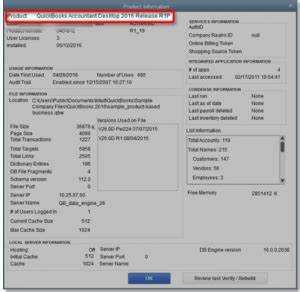
회계 및 장부를 한 단계 더 발전시킬 준비가 되셨나요? QuickBooks 데스크탑 2023 재무 관리 프로세스를 간소화할 수 있는 다양한 새로운 기능과 향상된 기능을 제공합니다. 이 문서에서는 시스템 요구 사항, 단계별 업그레이드 프로세스, 이전 버전에서 업데이트, 여러분을 기다리고 있는 흥미로운 새 기능을 포함하여 QuickBooks Desktop 2023으로 업그레이드하는 데 대해 알아야 할 모든 내용을 다룹니다. 귀하가 소규모 기업 소유주이든 회계 전문가이든 이 가이드는 최신 및 최고의 버전의 QuickBooks Desktop으로 원활하게 전환하는 방법을 보여줍니다. 이제 시작하여 QuickBooks Desktop 2023으로 원활하게 업그레이드할 수 있는 지식을 갖추었는지 확인하십시오.
QuickBooks Desktop 2023이란 무엇입니까?
QuickBooks 데스크탑 2023 Intuit에서 개발한 유명한 회계 소프트웨어의 최신 버전으로 효율적인 재무 관리 및 장부를 위한 향상된 기능을 제공합니다.
QuickBooks Desktop 2023으로 업그레이드하면 다음을 포함하여 회계 프로세스를 간소화하는 다양한 새로운 기능이 제공됩니다.
- 송장 발행 개선
- 고급 보고 도구
- 강화된 보안 조치
이 새 버전을 통해 사용자는 재무 데이터 관리 효율성 향상, 다른 비즈니스 애플리케이션과의 원활한 통합, 보다 직관적인 사용자 인터페이스를 통해 소프트웨어 탐색 및 활용이 더욱 쉬워지는 이점을 누릴 수 있습니다.
이러한 발전은 기업이 재무에 대해 더 많은 통제력과 가시성을 확보하고 궁극적으로 의사 결정 및 운영 생산성을 향상시키는 데 있어 중요한 진전을 의미합니다.
QuickBooks Desktop 2023으로 업그레이드해야 하는 이유는 무엇입니까?
업그레이드 중 QuickBooks 데스크탑 2023 최신 개선 사항을 활용하고, 지속적인 지원을 받고, 모든 규모의 기업을 위한 회계 프로세스를 간소화하는 업그레이드된 기능의 혜택을 누리려면 필수적입니다.
QuickBooks Desktop의 새 버전은 향상된 보고 기능, 강화된 보안 기능, 타사 응용 프로그램과의 원활한 통합을 제공하여 더욱 강력하고 안정적인 회계 시스템을 제공합니다. 재고 관리, 송장 발행 및 비용 추적을 위한 고급 도구를 갖춘 QuickBooks Desktop 2023은 기업이 보다 효율적으로 운영하고 정보에 입각한 재무 결정을 내릴 수 있도록 지원합니다.
향상된 사용자 인터페이스와 사용자 정의 가능한 대시보드를 통해 탐색 및 데이터 분석이 쉬워지고 시간과 노력이 절약됩니다. 업그레이드를 통해 오늘날 빠르게 진화하는 금융 환경에서 기업은 경쟁력과 민첩성을 유지할 수 있습니다.
QuickBooks Desktop 2023의 시스템 요구 사항은 무엇입니까?
QuickBooks Desktop 2023에는 최적의 성능과 하드웨어 및 운영 환경과의 호환성을 보장하기 위한 특정 시스템 요구 사항이 있습니다.
이러한 시스템 요구 사항에는 최소 4GB RAM , 그리고 2.4GHz 프로세서 보다 원활한 운영을 위해. 최소한 화면 해상도를 유지하는 것이 중요합니다. 1280×1024 그리고 최소한의 4x DVD-ROM 드라이브 디스크에서 설치용.
운영 체제는 QuickBooks Desktop 2023과 호환됩니다. 윈도우 10 , 최신 업데이트 및 보안 패치로 업데이트되었습니다. 또한 원활한 소프트웨어 업데이트와 온라인 기능을 위해 안정적인 인터넷 연결을 사용하는 것이 좋습니다. 이러한 사양에 주의를 기울이면 QuickBooks Desktop 2023 사용 경험이 크게 향상될 수 있습니다.
QuickBooks Desktop을 2023으로 업그레이드하는 방법은 무엇입니까?
QuickBooks Desktop을 2023 버전으로 업그레이드하려면 데이터 백업, 설치 단계, 중요한 재무 정보를 새 버전으로 마이그레이션하는 과정이 포함되어 원활한 전환이 이루어지고 회계 운영 중단이 최소화됩니다.
QuickBooks Desktop의 현재 버전을 확인하세요
업그레이드를 시작하기 전에 QuickBooks Desktop 2023으로 전환하는 데 필요한 단계를 결정하기 위해 업그레이드 지원을 사용하여 QuickBooks Desktop의 현재 버전을 확인하는 것이 중요합니다.
업그레이드 도우미는 현재 QuickBooks Desktop 버전에 대한 철저한 분석을 제공하여 향후 전환을 위한 모든 전제 조건이 충족되는지 확인합니다. 이 도구를 사용하면 업그레이드 프로세스에 영향을 미칠 수 있는 잠재적인 문제나 위험을 식별하여 사전에 해결할 수 있습니다. 이 단계는 원활한 업그레이드 경험을 위한 토대를 마련하므로 QuickBooks Desktop 2023으로 원활하고 성공적으로 전환하는 데 중요합니다.
업그레이드 도우미는 전환을 최적화하기 위한 귀중한 통찰력과 권장 사항을 제공하므로 최신 버전의 새로운 기능과 개선 사항을 최대한 활용할 수 있습니다.
단어에 스페인어 악센트를 추가하는 방법
QuickBooks Desktop 2023으로 업그레이드 구매
QuickBooks Desktop 2023으로 업그레이드하려면 최신 버전에 액세스하는 데 필요한 구독 또는 라이센스를 확보하고 필수 회계 도구 및 기능에 대한 지속적인 액세스를 보장해야 합니다.
이 프로세스는 QuickBooks 웹사이트나 공인 리셀러를 통해 직접 시작할 수 있으며, 여기에서 사용자는 비즈니스 요구 사항과 규모에 따라 적합한 구독 계획이나 라이선스를 선택할 수 있습니다. 선호하는 옵션을 선택한 후, 다음 단계에서는 업그레이드된 버전의 공식 획득을 표시하는 결제 프로세스를 완료합니다. 이 단계는 지속적인 기술 지원, 업데이트 및 최신 회계 표준과의 호환성을 보장하여 원활한 운영과 향상된 생산성을 보장한다는 점에서 중요합니다.
회사 파일 백업
업그레이드하기 전에 QuickBooks Desktop의 백업 및 복원 기능을 사용하여 회사 파일의 포괄적인 백업을 생성하여 재무 데이터를 보호하고 새 버전으로 안전하게 전환하는 것이 중요합니다.
이 프로세스에는 '파일' 메뉴에 액세스하고 '백업 회사'로 이동한 후 '로컬 백업 생성' 옵션을 선택하는 작업이 포함됩니다. 완전하고 안전한 백업을 위해 필요한 모든 데이터를 포함하도록 백업 파일 위치를 선택하고 백업 옵션을 사용자 정의하는 것이 중요합니다.
백업이 생성되면 예상치 못한 데이터 손실이나 시스템 문제가 발생하는 경우 파일을 복원할 수 있으므로 안심하고 회사의 중요한 정보를 보호할 수 있습니다.
QuickBooks Desktop 2023 다운로드 및 설치
다운로드 및 설치 QuickBooks 데스크탑 2023 업데이트된 소프트웨어와 효율적인 재무 관리를 위한 향상된 기능에 대한 원활한 액세스를 보장하는 간단한 프로세스가 필요합니다.
시작하려면 원활한 다운로드를 위해 인터넷 연결이 양호한지 확인하세요. 설치 파일을 얻으려면 공식 QuickBooks 웹사이트나 공인 리셀러를 방문하세요. 다운로드가 완료되면 화면의 지시에 따라 설치 프로세스를 시작하세요. 이용 약관을 주의 깊게 읽고 동의하시기 바랍니다. 다음으로, 설치 위치를 선택하고 요구 사항에 따라 기본 설정을 지정하세요. 설치 후 소프트웨어를 실행하고 라이선스 세부 정보를 입력하여 설정을 완료합니다. 이러한 단계를 통해 QuickBooks Desktop 2023으로 원활하게 전환할 수 있습니다.
QuickBooks Desktop 2023 활성화
성공적으로 설치되면 QuickBooks Desktop 2023을 활성화하려면 라이센스를 확인하고 고급 회계 도구 및 기능에 액세스할 수 있는 일련의 간단한 단계가 필요합니다.
설치 후 QuickBooks Desktop 2023을 활성화하는 첫 번째 단계는 애플리케이션을 실행하고 '도움말' 메뉴로 이동하는 것입니다. 여기에서 'QuickBooks 활성화'를 선택한 다음 구매 시 제공된 라이선스 정보를 입력하세요.
세부 정보가 제출되면 소프트웨어는 라이센스를 확인하고 전체 기능을 활성화하여 회계 프로세스를 간소화하고 비즈니스 운영을 최적화할 수 있습니다.
QuickBooks Desktop을 2023으로 업데이트하는 방법은 무엇입니까?
QuickBooks Desktop을 2023 버전으로 업데이트하려면 최신 업데이트를 다운로드하고 설치해야 하며, 이를 통해 새 버전에 도입된 향상된 기능과 개선 사항에 원활하게 액세스할 수 있습니다.
프로세스를 시작하려면 Intuit 웹사이트를 방문하여 계정에 로그인하세요. 로그인한 후 QuickBooks Desktop 2023 업데이트를 찾아 다운로드 링크를 클릭하세요. 화면의 지시에 따라 다운로드를 완료합니다.
다운로드가 완료된 후 컴퓨터에서 다운로드한 파일을 찾아 두 번 클릭하여 설치 프로세스를 시작합니다. 설치 프롬프트에 따라 메시지가 나타나면 필수 정보를 입력합니다. 설치한 후 프로그램을 실행하면 최신 버전의 QuickBooks Desktop의 이점을 경험할 수 있습니다.
업데이트 확인
업데이트를 진행하기 전에 새 버전의 사용 가능 여부를 확인하고 QuickBooks Desktop 2023으로 원활하게 전환할 수 있도록 설치 프로세스 준비 상태를 확인하는 것이 중요합니다.
이는 공식 Intuit 웹사이트를 방문하거나 소프트웨어 내의 자동 업데이트 기능을 사용하여 수행할 수 있습니다. 사용 가능한 저장 공간, 현재 운영 체제와의 호환성 등 새 버전의 시스템 요구 사항을 평가하는 것이 중요합니다.
회사 파일의 백업을 확인하고 안정적인 인터넷 연결을 확인하는 것도 업데이트를 시작하기 전에 중요한 단계입니다. 이러한 예방 조치를 취하면 전환 중 발생할 수 있는 문제를 방지하고 성공적인 설치 프로세스를 보장할 수 있습니다.
업데이트 다운로드 및 설치
QuickBooks Desktop 2023 업데이트 다운로드 및 설치에는 효율적인 재무 관리를 위한 최신 소프트웨어 개선 사항 및 기능에 대한 액세스를 보장하는 원활한 프로세스가 포함됩니다.
QuickBooks Desktop을 실행한 후 '도움말' 탭에서 업데이트를 확인하여 다운로드를 시작하세요. 설치 프로그램이 설치 프로세스를 안내하고 원하는 업데이트 기본 설정을 선택하라는 메시지가 표시됩니다. 기본 설정을 선택하면 업데이트가 QuickBooks 소프트웨어에 원활하게 통합되어 재무 작업 흐름을 방해하지 않고 최신 기능과 개선 사항에 액세스할 수 있습니다.
이전 버전에서 QuickBooks 2023으로 업그레이드하는 방법은 무엇입니까?
이전 버전에서 QuickBooks Desktop 2023으로 전환하려면 성공적인 업그레이드와 원활한 데이터 전송을 보장하기 위한 마이그레이션 단계 및 호환성 확인을 포함하는 체계적인 접근 방식이 필요합니다.
Word에서 문서를 병합하는 방법
현재 버전과 시스템 요구 사항을 철저히 평가하는 것부터 시작하여 하드웨어와 소프트웨어가 QuickBooks Desktop 2023과 호환되는지 확인하는 것이 중요합니다.
다음으로, 데이터 손실을 방지하기 위해 업그레이드 프로세스를 시작하기 전에 모든 회사 파일을 백업하십시오. 완료되면 모든 타사 애플리케이션과 통합이 새 버전과 호환되는지 확인하세요. 다음 단계를 따르면 잠재적인 중단을 최소화하고 QuickBooks Desktop 2023으로 원활하게 전환하는 데 도움이 됩니다.
업그레이드 경로 결정
업그레이드를 시작하기 전에 QuickBooks Desktop 2023으로의 원활한 전환을 위해 마이그레이션 요구 사항 및 호환성 확인을 고려하여 가장 적합한 업그레이드 경로를 결정하는 것이 중요합니다.
여기에는 현재 시스템에 대한 포괄적인 평가를 수행하고, 잠재적인 통합 문제를 식별하고, 새 버전이 기존 인프라와 일치하는지 확인하는 작업이 포함됩니다. 전환 중에 데이터 손실이나 기능 문제를 방지하려면 마이그레이션 전제 조건을 검토하는 것도 중요합니다.
이러한 중요한 단계를 수행하면 재무 프로세스 중단을 최소화하고 비즈니스에 대한 원활한 업그레이드 경험을 보장할 수 있습니다.
호환성 확인
기존 인프라 및 시스템 요구 사항과의 호환성을 보장하는 것은 업그레이드를 진행하기 전에 필수적인 단계입니다. QuickBooks 데스크탑 2023 , 원활하고 효율적인 전환이 가능합니다.
이 포괄적인 호환성 검사를 통해 하드웨어, 운영 체제 및 기타 소프트웨어 구성 요소가 필요한 기준을 충족하는지 확인합니다. QuickBooks 데스크탑 2023 . 시스템 필수 구성 요소를 평가하면 성능 병목 현상, 소프트웨어 충돌, 데이터 무결성 문제 등의 잠재적인 문제를 방지할 수 있습니다.
철저한 평가를 통해 필요한 업그레이드나 수정 사항을 더 잘 이해할 수 있으며 궁극적으로 보다 원활한 전환과 향상된 사용자 경험을 얻을 수 있습니다.
QuickBooks Desktop 2023으로 업그레이드 구매
QuickBooks Desktop 2023으로 업그레이드하려면 필요한 구독 또는 라이선스를 확보하고 최신 버전에 대한 지속적인 액세스를 보장하며 금융 데이터의 원활한 마이그레이션을 촉진해야 합니다.
이 업그레이드는 새로운 기능을 제공하고 소프트웨어의 전반적인 성능을 향상시킬 뿐만 아니라 최신 업데이트에 대한 액세스를 제공하여 재무 데이터가 안전하고 효율적으로 처리되도록 보장합니다. 구독 또는 라이선스를 취득하면 마이그레이션 프로세스가 더욱 원활해지며 기존 데이터를 업그레이드된 버전으로 원활하게 전환할 수 있습니다. 이 단계는 재무 기록의 무결성과 정확성을 유지하고 자신감과 정확성을 가지고 계속 운영할 수 있도록 하는 데 매우 중요합니다.
회사 파일을 업그레이드하려면 다음 단계를 따르세요.
업그레이드 프로세스에는 회사 파일을 QuickBooks Desktop 2023으로 마이그레이션하여 재무 데이터 관리의 원활한 전환과 연속성을 보장하는 특정 단계가 포함됩니다.
이러한 원활한 전환은 모든 데이터가 최신 버전의 QuickBooks Desktop으로 정확하게 전송되도록 보장하므로 재무 기록의 무결성을 유지하는 데 중요합니다. 회사 파일 업그레이드를 위한 단계별 지침을 따르면 기록 데이터를 보존하면서 QuickBooks Desktop 2023에서 제공되는 새로운 기능과 향상된 기능을 활용할 수 있습니다. 마이그레이션 프로세스 중에 데이터 손실이나 불일치를 방지하려면 각 단계에 주의를 기울이는 것이 중요합니다.
QuickBooks Desktop 2023의 새로운 기능은 무엇입니까?
QuickBooks 데스크탑 2023 향상된 사용자 인터페이스, 향상된 보고 기능, 타사 앱과의 향상된 통합 등 다양한 새로운 기능과 향상된 기능을 도입하여 더욱 간편하고 효율적인 회계 경험을 제공합니다.
직관적인 탐색 및 사용자 정의 가능한 대시보드를 통해 사용자 인터페이스가 더욱 쉽게 사용할 수 있도록 재설계되었습니다. 보다 심층적이고 사용자 정의 가능한 재무 통찰력을 제공하기 위해 보고 기능이 확장되어 사용자가 데이터 기반 결정을 내릴 수 있도록 지원합니다.
QuickBooks Desktop 2023은 이제 다양한 타사 앱과의 원활한 통합을 제공하여 재무 및 관련 작업 관리에 향상된 기능과 유연성을 제공합니다.
향상된 사용자 인터페이스
QuickBooks Desktop 2023은 전반적인 사용자 경험을 향상시키는 개선된 사용자 인터페이스를 갖추고 있어 직관적인 탐색과 필수 회계 도구 및 기능에 대한 간소화된 액세스를 제공합니다.
새로운 인터페이스에는 사용자 정의 가능한 대시보드도 포함되어 있어 사용자가 특정 요구 사항에 따라 작업 공간을 맞춤화할 수 있습니다. 업데이트된 디자인은 더욱 시각적이고 사용자 친화적인 접근 방식을 촉진하여 사용자가 다양한 기능을 더 쉽게 찾고 활용할 수 있도록 해줍니다.
QuickBooks Desktop 2023에는 향상된 보고 기능이 통합되어 있어 사용자가 더욱 쉽고 효율적으로 포괄적인 재무 보고서를 생성할 수 있습니다. 이러한 개선 사항은 사용자에게 더욱 원활하고 생산적인 회계 경험을 제공하는 데 도움이 됩니다.
향상된 보고 기능
QuickBooks Desktop 2023은 향상된 보고 기능을 도입하여 사용자에게 포괄적인 재무 보고서를 생성하고 비즈니스 성과에 대한 귀중한 통찰력을 얻을 수 있는 고급 도구를 제공합니다.
이러한 고급 보고 도구를 사용하면 사용자 정의와 유연성이 향상되어 사용자가 특정 비즈니스 요구 사항에 맞는 맞춤형 보고서를 만들 수 있습니다. 새로운 기능은 데이터 시각화를 향상시켜 사용자가 재무 정보를 더 쉽게 해석하고 효과적으로 제시할 수 있게 해줍니다. 의미 있는 데이터에 대한 향상된 액세스를 통해 기업은 더 많은 정보에 입각한 결정을 내리고 성장과 최적화를 위한 귀중한 기회를 식별할 수 있습니다.
QuickBooks Desktop 2023의 향상된 보고 기능은 사용자 경험을 향상시키고 기업이 더욱 정확하고 효율적으로 재무를 관리할 수 있도록 지원합니다.
타사 앱과의 향상된 통합
QuickBooks Desktop 2023은 타사 앱과의 향상된 통합 기능을 제공하여 광범위한 외부 응용 프로그램과의 원활한 연결 및 데이터 교환을 가능하게 하여 소프트웨어의 다양성과 기능을 향상시킵니다.
이러한 향상된 통합을 통해 사용자는 회계 데이터를 CRM 시스템, 전자 상거래 플랫폼 및 프로젝트 관리 도구와 같은 널리 사용되는 응용 프로그램과 쉽게 동기화할 수 있습니다. 확장된 기능을 통해 사용자는 이제 더욱 다양한 기능과 사용자 정의에 액세스할 수 있어 더욱 맞춤화되고 효율적인 작업 흐름이 가능해졌습니다. 원활한 연결을 통해 QuickBook과 기타 통합 앱 간의 데이터 흐름이 원활하게 이루어지며 프로세스가 간소화되고 비즈니스에 대한 보다 포괄적인 보기가 제공됩니다.














